随着科技的迅速发展,智能手机已成为人们生活中不可或缺的工具。除了日常通讯和娱乐功能外,智能手机也逐渐成为学习和工作的平台。今天,我们将探讨如何在手机上...
2025-05-22 1 模拟器
电脑模拟器是一种能够在一台计算机上模拟另一台计算机环境的软件,它使用户能够在不同的操作系统和硬件配置上运行软件和应用程序。随着技术的发展,模拟器已经变得非常流行,被广泛用于游戏、软件测试、教学等多个领域。在本文中,我们将深入探讨如何导入模拟器,包括几个流行的电脑模拟器软件及其导入方法。
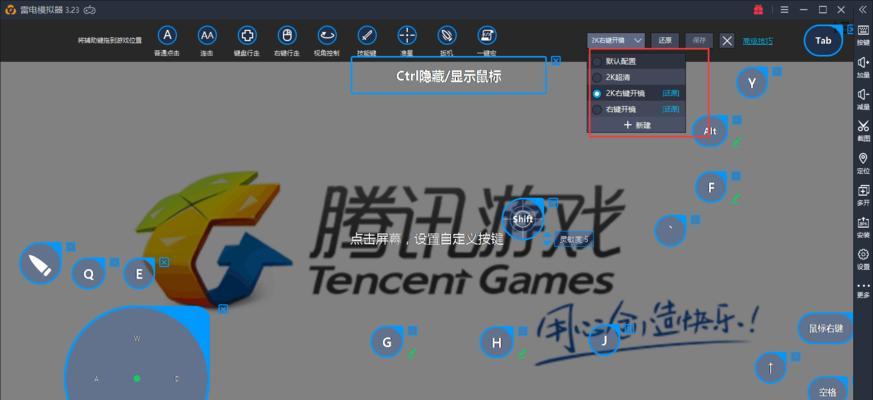
选择合适的虚拟机软件
在开始之前,你需要选择一个适合你的虚拟机模拟器。目前市场上比较知名的有VMware、VirtualBox以及Hyper-V等。每个模拟器都有其特点,但基本的导入方法大同小异。
创建新的虚拟机
以VirtualBox为例,你可以通过以下步骤来创建一个新的虚拟机:
1.打开VirtualBox软件,点击界面上的“新建”按钮。
2.输入虚拟机的名称,选择要安装的操作系统类型和版本,然后点击“下一步”。
3.设置虚拟机的内存大小,一般根据实际电脑配置和需求来决定,然后点击“下一步”。
4.创建一个新的虚拟硬盘,并为其设置大小,点击“创建”完成虚拟硬盘的创建。
5.此时,虚拟机已创建完毕,但还需进行操作系统的安装。
导入已有的虚拟机
如果你有一个已经配置好的虚拟机文件(如VMDK、VDI等格式),可以通过以下步骤导入:
1.在VirtualBox中点击“文件”菜单,选择“导入虚拟电脑”选项。
2.浏览到存放虚拟机文件的位置,选择要导入的虚拟机文件。
3.点击“下一步”,设置导入后的参数,如虚拟机名称和位置等。
4.确认设置无误后,点击“导入”按钮,程序将开始导入过程。
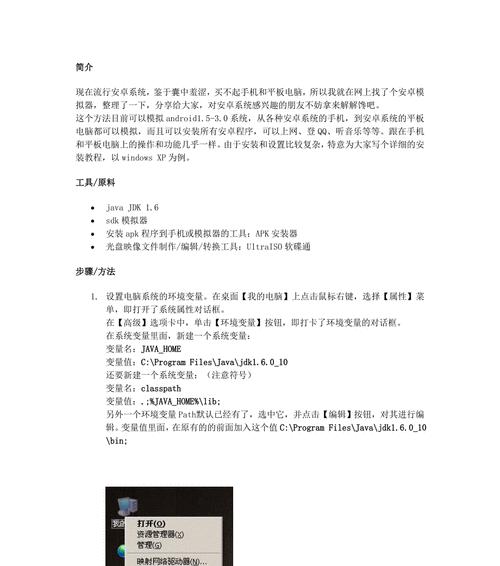
安装操作系统镜像
如果你手头上有操作系统的镜像文件(ISO格式),可以通过以下步骤来安装:
1.在VirtualBox中选择你新建的虚拟机,点击“设置”按钮。
2.在设置窗口中选择“存储”选项卡,点击“控制器:IDE”下的“空”光驱图标。
3.在右侧的“属性”面板中选择“选择一个虚拟光盘文件”,然后选择你的ISO镜像文件。
4.确认设置后,启动虚拟机,就可以从ISO镜像中安装操作系统了。
使用模拟器导入特定软件或游戏
一些模拟器软件如DOSBox或Citra(任天堂3DS模拟器)等,允许用户导入特定的游戏ROM或软件文件进行模拟运行。以下为DOSBox的简单导入流程:
1.下载并安装DOSBox。
2.运行DOSBox,进入DOSBox的命令行界面。
3.使用`MOUNT`命令将包含游戏或软件的文件夹挂载为虚拟驱动器。
4.使用`CD`命令切换到挂载的虚拟驱动器。
5.运行游戏或软件的可执行文件。
注意事项
在进行模拟器的导入和设置过程中,要确保:
遵守相关软件的使用协议和版权法律,不要使用模拟器进行非法活动。
检查虚拟机的配置是否满足你所安装系统的要求,以免出现性能问题。
在导入过程中可能出现的各种问题,应参考相应的用户手册或官方论坛寻求帮助。
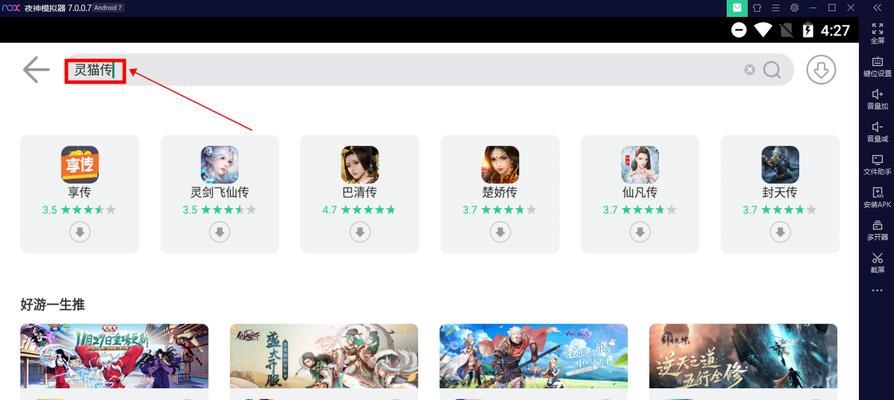
电脑模拟器的使用为用户带来了极大的便利,无论是软件测试、游戏体验还是系统学习,它们都能在保护原有系统安全的前提下,提供更多可能性。通过本文的指导,相信你已经掌握了基本的电脑模拟器导入方法,并能够根据自身需求来配置和使用模拟器。希望你能够充分利用模拟器,扩展你的电脑使用体验。
标签: 模拟器
版权声明:本文内容由互联网用户自发贡献,该文观点仅代表作者本人。本站仅提供信息存储空间服务,不拥有所有权,不承担相关法律责任。如发现本站有涉嫌抄袭侵权/违法违规的内容, 请发送邮件至 3561739510@qq.com 举报,一经查实,本站将立刻删除。
相关文章

随着科技的迅速发展,智能手机已成为人们生活中不可或缺的工具。除了日常通讯和娱乐功能外,智能手机也逐渐成为学习和工作的平台。今天,我们将探讨如何在手机上...
2025-05-22 1 模拟器

随着科技的发展和人们娱乐需求的增加,电子游戏已经成为许多人日常生活的一部分。汽车模拟器游戏以其高度的拟真度和丰富的玩法,吸引了大量玩家。而乔立教仪推出...
2025-05-21 2 模拟器

网吧对峙模拟器自推出以来,以其独特的模拟体验和紧张刺激的游戏节奏,吸引了众多模拟爱好者。但对新手玩家而言,如何快速掌握游戏玩法和操作技巧仍是一大挑战。...
2025-05-21 5 模拟器

《火影忍者》作为一款拥有海量粉丝的经典动漫,其改编的模拟器游戏让众多粉丝得以重温经典,享受忍者对决的快感。然而,要想在游戏中获得最佳体验,玩家对模拟器...
2025-05-21 0 模拟器

在数字时代,爱情模拟器这类游戏越来越受到欢迎,它们让我们在虚拟世界中体验不同的浪漫故事。然而,对于很多初学者来说,下载和安装使用爱情模拟器可能会遇到一...
2025-05-21 3 模拟器

随着技术的不断进步,移动设备的性能不断增强,但与电脑相比,在功能上仍有一定差距。当需要在手机上运行一些特定的电脑软件时,使用模拟器便成为了一种解决方案...
2025-05-20 7 模拟器